
-
Spine Pro中文版
-
大小:64.82M
更新时间:25-03-07
系统:Pc
版本:v3.8.75

大小:64.82M
更新时间:25-03-07
系统:Pc
版本:v3.8.75
Spine Pro是一款功能非常强大且专业的2D骨骼动画编辑工具,功能非常的丰富,为用户提供了一套非常完整的都能骨骼动解决方案,旨在为用户提供更高效简洁的工作流程,以创建用户所需的动画。该软件为用户提供了许多实用的功能,包括摄影表、网格、曲线编辑器、自由变形、反向动力学工具、蒙皮等等功能,让用户轻松的制作出可以模拟人体复杂的运行动画,让整个动画的细节和角色动作更加的流畅和更加精美。Spine Pro软件与传统的逐帧动画相比,它具有体积小、程序动画、混合、更加流畅等特色,体积小是因为传统的动画需要提供每一帧图片,但该程序只需要保存骨骼的动画数据,所以它占用的空间非常小。更加流畅是由于软件内置差值算法计可以计算动画的中间帧,让动画更加的流畅,程序动画是由于Spine支持代码控制骨骼,用户的动画可以实现跟随鼠标的射击,注视敌人,或者上坡时的身体前倾等效果。
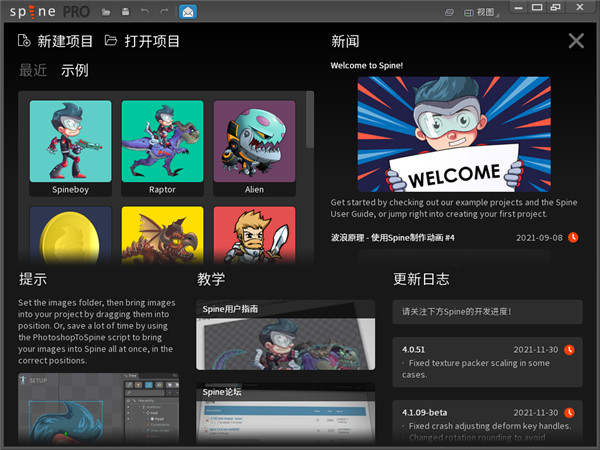
1、解压本站提供的压缩包,得到spine pro的源文件和激活文件
2、双击【install.bat】这个批处理文件,会出现一个一闪而过的框框,即可破解完成
3、最后,双击Spine.exe,进入软件,之后就会自动在桌面生成快捷方式图标。
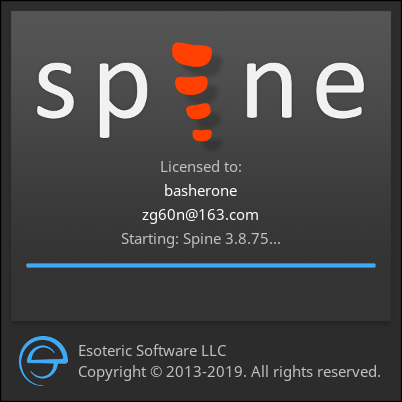
4、至此spine pro 中文版安装完成
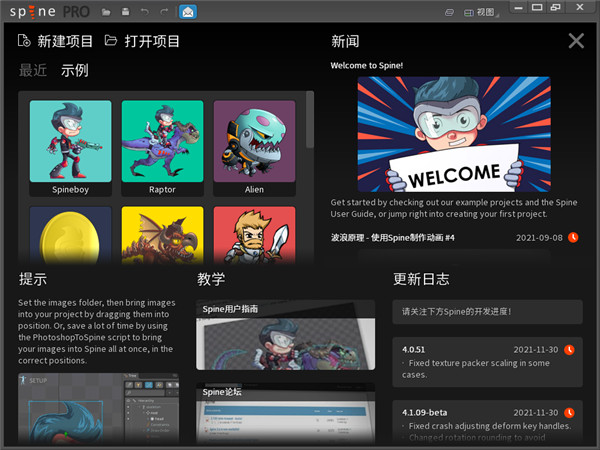
1、最小的体积: 传统的动画需要提供每一帧图片。而 Spine 动画只保存骨骼的动画数据,它所占用的空间非常小,并能为你的游戏提供独一无二的动画。
2、美术需求: Spine 动画需要的美术资源更少,能为您节省出更多的人力物力更好的投入到游戏开发中去。
3、流畅性: Spine 动画使用差值算法计算中间帧,这能让你的动画总是保持流畅的效果。
4、装备附件: 图片绑定在骨骼上来实现动画。如果你需要可以方便的更换角色的装备满足不同的需求。甚至改变角色的样貌来达到动画重用的效果。
5、混合: 动画之间可以进行混合。比如一个角色可以开枪射击,同时也可以走、跑、跳或者游泳。
6、程序动画: 可以通过代码控制骨骼,比如可以实现跟随鼠标的射击,注视敌人,或者上坡时的身体前倾等效果。
1、摄影表
在动画制作过程中摄影表是最核心的地方。这里包含了所有重要的细节,通过它可以创建动画以及对时间轴进行微调。
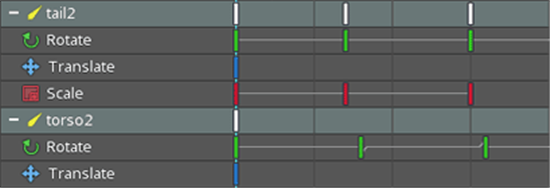
2、曲线编辑器
在曲线编辑器中可以通过调整贝赛尔曲线来控制两帧之间的差值,以实现栩栩如生的动画效果。
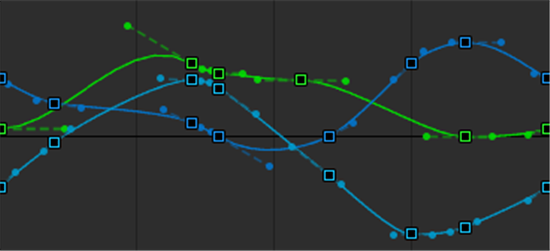
3、反向动力学工具
姿势工具可以利用反向动力学便捷的调整姿势。

4、皮肤
皮肤可以为做好的动画切换图片素材。通过改变附加在骨骼上的图片来实现动画的重用。

5、边界框
边界框可以附加在骨骼上,并且随着骨骼移动。它主要用于碰撞检测和物理集成。

6、网格
允许你在矩形边界内自定义多边形。这将提高最终纹理贴图集的空间使用率,因为在多边形外的像素将被忽略掉,这种优化对移动设备来说特别重要。网格的另外一个功能就是支持自由变形和蒙皮。
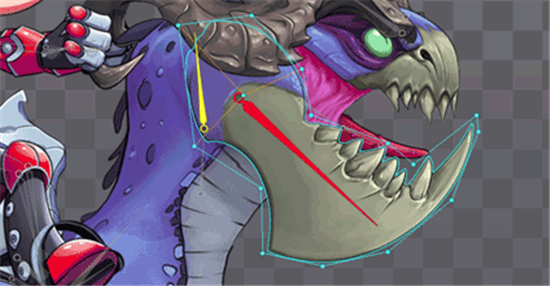
7、自由变形
自由变形也称为FFD,是Free-Form Deformation的简写,它允许你通过移动网格点来变形图片。FFD 能实现网格的:拉伸、挤压、弯曲、反弹,等一些矩形图片无法实现的功能。
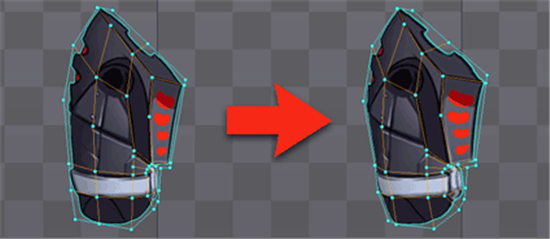
8、蒙皮
蒙皮允许将网格中指定的点附加给指定骨骼。然后附加点将随着骨骼移动,网格则随之自动发生变形。现在可以用骨骼动作控制角色的图片进行弯曲变形了。
9、输出格式
Spine 能将项目中的动画导出为 JSON 或二进制格式文件,它们能在 Spine 运行时库中完美的再现。 Spine 同时还可以导出 GIF 动画, PNG 或 JPG 序列图,还有 AVI或 QuickTime 的视频文件。
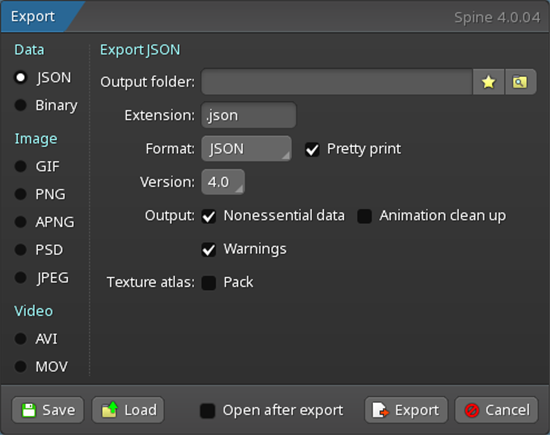
10、导入
Spine 通过路径查找并导入由其它工具生成的数据文件,它能够识别符合要求的JSON 或二进制格式数据。也可以从别的 Spine 项目中导入骨架和动画。
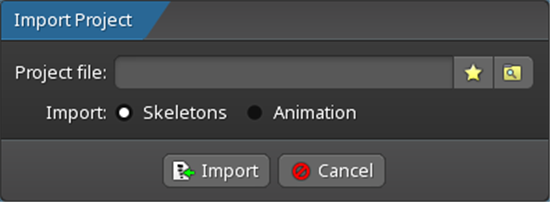
11、纹理打包
Spine 能将图片打包成纹理贴图集,这能提高你在游戏中的渲染效率。Spine 的纹理贴图打包工具拥有很多功能比如剥离空白区域,旋转,自动缩放等等…(主要目的是为了充分利用空间)
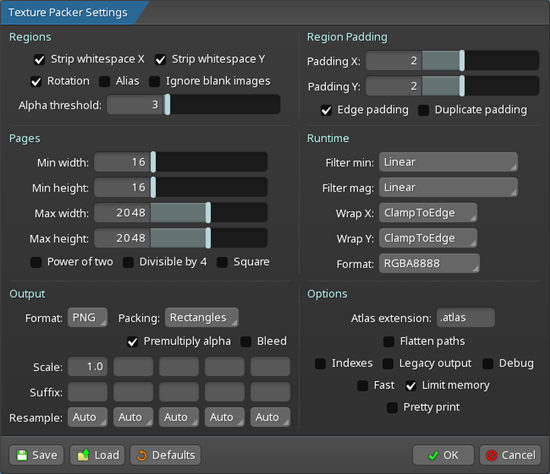
1、主菜单
单击Spine窗口左上角的Spine标志可访问Spine的主菜单。也可以通过Alt+F(Mac上为opt+F)打开。
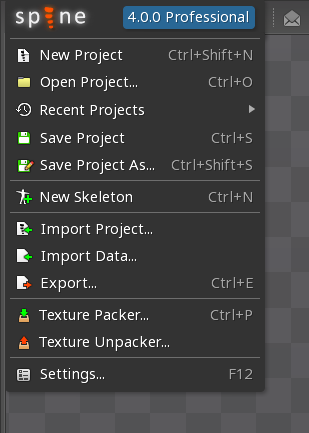
在这里,你可以打开和保存项目、导入和导出以及访问Spine的设置。
2、标题栏按钮
左上角的Spine标志旁边是快捷按钮,用于打开和保存项目、撤消和重做,以及打开欢迎屏幕。单击保存按钮时按住Shift可打开“另存为”对话框。

可以拖动打开按钮以显示最近几个项目。这是切换项目的最快方式。按住Shift可在项目文件位置打开文件对话框。
3、打开项目
打开项目的方式有很多种:
单击主菜单上的打开项目。如果你想要操作系统文件选择器而不是Spine的文件对话框,请在单击时按住Shift键。
在主菜单上单击最近的项目。
按ctrl+O(Mac为cmd+O)。如果你想要操作系统文件选择器,请使用ctrl+Shift+O(Mac上为cmd+Shift+O)。
按Alt+F打开主菜单,然后按O打开项目。使用Shift+O打开操作系统文件选择器。
单击主菜单附近的打开标题栏按钮。
拖动打开标题栏按钮可显示最近的项目。这是切换项目的最快方式!
可以从操作系统的文件资源管理器双击项目文件,或将其拖放到Spine窗口。
从欢迎屏幕中选择一个示例项目。
4、文件对话框
Spine的文件对话框会显示你所选的特定文件或文件夹类型的最近的文件和文件夹。
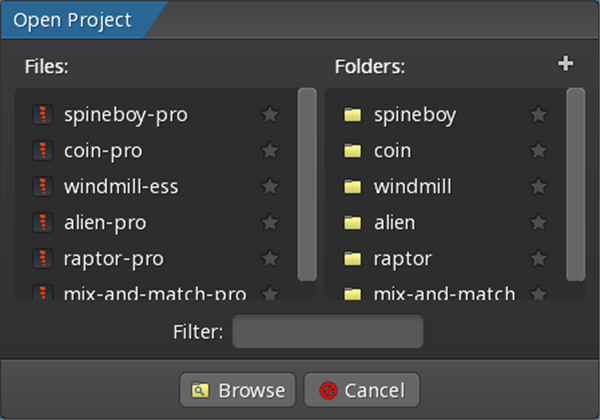
文件对话框有许多有用的功能:
单击一个文件条目旁边的图标可打开该目录中的文件选择器。这非常方便!
可以给文件或文件夹加星标,使其始终显示在列表顶部。
右键单击条目可将其从对话框中删除。
输入内容可筛选对话框条目,按Enter可选择第一个条目。
按空格键将为第一个条目打开文件选择器,与点击浏览相同。
按ctrl+V粘贴会将剪贴板内容作为文件路径。可以使用操作系统的文件资源管理器复制文件,然后粘贴到文件对话框中以选择该文件。
5、视图
默认情况下,Spine的视口在左侧,层级树视图在右侧。如果意外关闭了视图,可以使用Spine窗口右上角的视图选择框再次访问该视图。
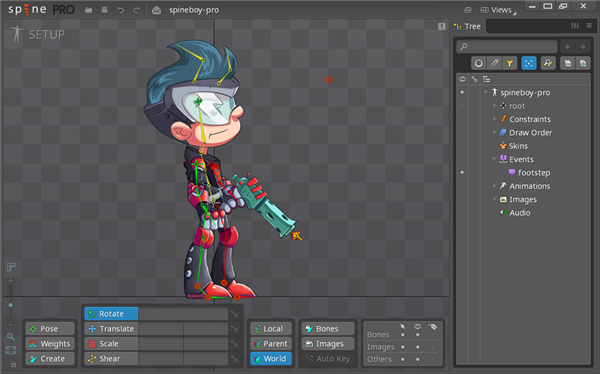
视图可以通过拖动边调整大小或拖动标签移动边进行自定义。
其他视图可以通过Spine窗口右上角的视图选择框打开。动画模式比设置模式有更多可用视图,因此请务必选中动画模式中的视图选择框。有关详细信息,请参阅视图。当前视图不能移出Spine窗口。
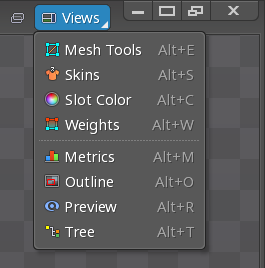
6、层级树
层级树视图为骨架及其包含的所有内容提供了一个层次结构视图。层级树是使用Spine的核心,它有许多功能可以让你更轻松地导航项目。在学习了Spine的基础知识之后,请务必查看层级树视图页面。
在层级树中选择某个项目后,其属性将显示在层级树的底部。这些属性是项目中的项的配置位置。大多数属性的右上角都有三个相同的按钮,分别用于复制、重命名和删除。
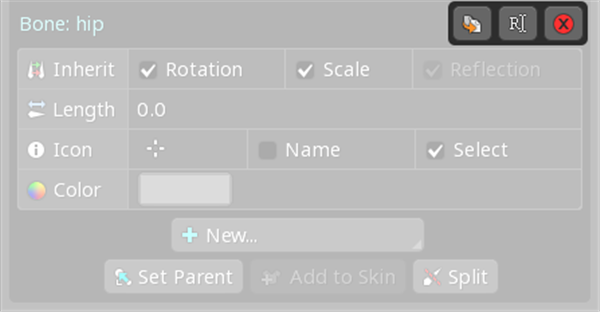
7、视口
视口是视图外部显示骨骼的空间。这是你将设置骨架及其动画的地方。视口底部的主工具栏可访问各种工具和设置。
8、平移
在视口中平移是通过按住鼠标右键的同时移动鼠标来完成的。
如果使用没有鼠标右键的输入设备,则可以通过按住J键并用鼠标左键拖动来使用平移拖动热键。还有许多其他热键可用于平移。
9、缩放
鼠标滚轮缩放很快会变成你的第二天性。缩放通常通过缩小,然后放大到新位置来代替平移,这是非常方便的。
缩放在Spine中非常重要。要放大,请将鼠标放在你希望看到更大的地方上,然后向上滚动鼠标滚轮。要缩小,请将鼠标放在屏幕边缘附近想要查看更多内容的位置,然后向下滚动鼠标滚轮。
如果没有鼠标滚轮,也可以按住ctrl(Mac为cmd)并上下拖动鼠标右键进行缩放。也可以通过按住U键并用鼠标左键拖动来使用缩放拖动热键。还有一些其他热键可用于缩放。
缩放级别由视口左下角的垂直滑块指示。滑块显示当前缩放级别,可以拖动,但通常不如滚动方便。

滑块下方是两个缩放按钮。放大镜按钮会放大到100%,因此图片以其实际大小显示。方框按钮可调整缩放级别,以便骨架填充视口。也可以分别按ctrl+F和ctrl+Shift+F(Mac上分别为cmd+F和cmd+Shift+F)。
10、设置/动画模式
单击视口左上角的图标可以在设置模式和动画模式之间切换。
设置模式用于创建和配置骨架,而动画模式用于设计动画。本指南后面将对此进行详细说明。目前,你可以从欢迎屏幕打开一个示例项目(如spineBoy),然后切换到动画模式并单击曲线图视图中的播放来观看它的动画效果。
在动画模式下,默认Spine的底部有曲线图视图,旁边有一个摄影表视图标签。曲线图显示了动画中的关键帧和值,以及它们如何随时间变化。摄影表仅显示动画的关键帧,而不显示其值,但可以一次显示多个关键帧。我们将在本指南的后面部分详细说明这些视图。
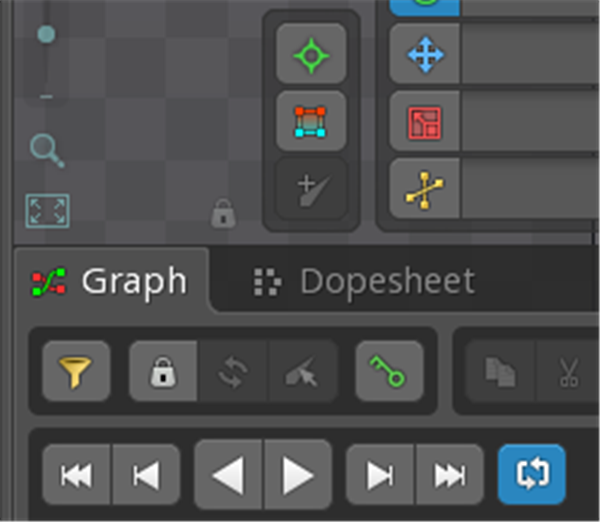
11、撤消/重做
在Spine中,几乎所有操作都可以通过按ctrl+Z撤消和ctrl+Shift+Z或ctrl+Y重做(Mac上的cmd+Z和cmd+Shift+Z或cmd+Y)来撤消。在Spine窗口左上角靠近主菜单的标题栏上也有撤消和重做按钮。

在MacOS上,如果你没有使用QWERTY键盘,则默认热键可能使用不同的键。例如,QWERTZ键盘使用的是Y而不是Z。要解决此问题,请在设置中选择你的键盘布局。所有热键都可以自定义。
应用信息
同类热门
 adobe flash cc2015中文版
adobe flash cc2015中文版
 任性动图(动图制作软件)
任性动图(动图制作软件)
 easy gif animator中文版
easy gif animator中文版
 adobe animate 2024中文免费版
adobe animate 2024中文免费版
 tvp animation 10 pro 2013简体汉化版
tvp animation 10 pro 2013简体汉化版
 Moho Pro动画软件
Moho Pro动画软件
 Figma软件
Figma软件
类似软件

Wondershare flash album studio(flash动画制作软件)19.53M317人在用Wondershare flash album studio是一款专业的Flash电子相册制作工具。可以帮助您制作出活泼生动的漂亮Flash相册。软件内置众多模板和特效,简简单单的就可以生成Flash动画、屏幕保护、EXE文件、Html 超文本格式及在线
查看
Selteco Bannershop GIF Animator(GIF动画制作软件)1.17M365人在用 Selteco Bannershop GIF Animator是一款专业的GIF动画制作软件,可以将两个或多个图象组合成一个GIF文件,并且在图象之间过渡时,可以显示多种特效,同时,软件还支持编辑每一帧的属性,设置每一图象(即动画的每一帧)的效果持
查看热门标签
网友评论37人参与,10条评论
最新排行

pixelorama中文版50.32Mv1.1.7.0 pixelorama中文版是一款支持简体中文语言系统的开源免费像素画绘制工具,该软件主要是使用Godot Engine GDScript开发的,并内置2D sprite编辑器,相对来说非常适合像素艺术。同时,在这里不仅直接为用户提供了一个像素画板,
查看
CrazyTalk Animator 3(二维动画制作)837.34Mv3.31.3514.2 CrazyTalk Animator 3(简称CTA 3)是世界上最简单的二维动画软件,他让用户能以有趣和直观的方式,立即将图像和简单的图形转换为动态角色,使得用户以最少的时间便能使任何图形或图像变成动画,是视频创造者的梦想工具,给您前所未有的体验
查看
maya2014注册机序列号和密钥588K maya2014注册机是针对3D动画软件《autodesk maya 2014》而专门制作的一款序列号生成器,完全免费,即下即用,配合软件包中的autodesk maya 2014序列号和密钥一起使用,能够支持64位和32位的win7、win8系统
查看
Free Video to Gif Maker(视频转GIF动画软件)8.97Mv2.4官方版 Free Video to Gif Maker是一款专业的视频转GIF动画软件,这款软件设定GIF档可以调整GIF档的品质和播放速度或调整删除一些不要的画格,不仅仅是支持提取帧的速率设置,也支持图像颜色匹配质量设置,同时还具有的设置功能很多,为用户
查看
第10楼 中国–陕西–西安 联通 网友
第9楼 中国–广西–百色 联通 网友
第8楼 中国–甘肃–兰州 网友
第7楼 中国–湖南–娄底 网友
第6楼 中国–江苏–无锡 网友
第5楼 广西南宁市 网友
第4楼 北京市 网友
管理员 回复
第3楼 江苏省 网友
第2楼 湖北省武汉市 网友
第1楼 广东省广州市 网友